무료 카달로그 제작, 보고서 표지, 배너, 상장 디자인 도구!
코로나의 장기화로 요즘은 1인 창업이 많아지면서 카탈로그나 배너 제작 등에 관심을 보이는 분들이 많이 계시죠? 포토샵이나 일러스트레이터처럼 디자인 툴을 사용하여 직접 만들어 보는 분들도 계실 텐데요. 디자인 감각이 있는 분들이라면 어려운 일이 아니겠지만, 저처럼 디자인 감각과 거리가 먼 보통의 사람들은 디자인 템플릿의 중요성을 느끼실 겁니다.
한 눈에 정보를 전달하는 가독성이 좋은 깔끔한 디자인을 만드는 것은 생각만큼 쉽지 않습니다. 높은 퀄리티의 완성품을 만드는 데 시간과 비용을 아끼고 싶은 분들이라면 마음에 드는 디자인 템플릿을 구하여 사용하는 것도 한 방법이라고 생각합니다.
무료로 제공되는 디자인 템플릿에도 괜찮은 것들이 많이 있습니다. 그 중에서도 제가 소개해드리고자 하는 프로그램은 무료 디자인 템플릿이 수백개나 지원되는 장점을 갖고 있습니다. 바로 Wondershare사의 EdrawMax(이드로우맥스)라는 프로그램인데요.
이 프로그램을 사용하면 수백가지의 다양한 디자인 템플릿을 사용할 수 있을 뿐만 아니라 순서도, 조직구조도, 시퀀스 다이어그램, 마인드맵, 전기회로도, 평면도, 데이터차트 등을 손쉽게 제작이 가능합니다.
오늘은 특히 이 EdrawMax(이드로우맥스)에서 제공하는 무료 디자인 템플릿을 사용하여 카탈로그,보고서 표지, 배너, 상장/인증서까지 만들어 보려고 합니다. 직접 카탈로그와 배너 등을 직접 만들어 사용하면 전문 업체에 맡기는 비용을 줄일 수 있어서 큰 이득이겠죠?
1단계:
먼저 EdrawMax공식 홈페이지에서 EdrawMax(이드로우맥스)를 다운 받은 다음 설치 후 실행합니다.
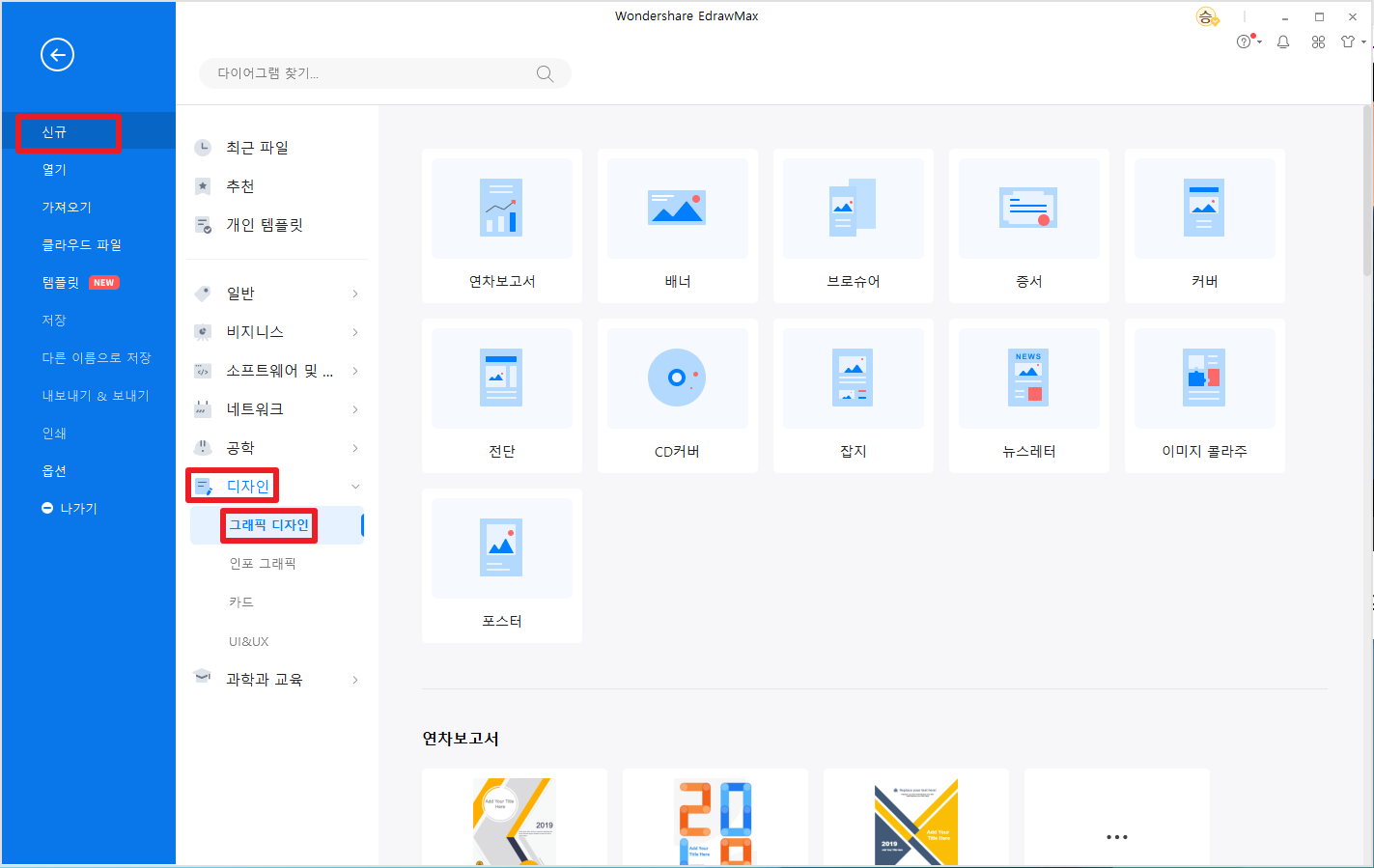
2단계:
실행한 화면에서 신규-디자인-그래픽디자인을 선택한 뒤 만들고자 하는 디자인 템플릿의 성격에 맞게 선택해 줍니다. 저는 먼저 연차보고서를 제작해 보겠습니다.
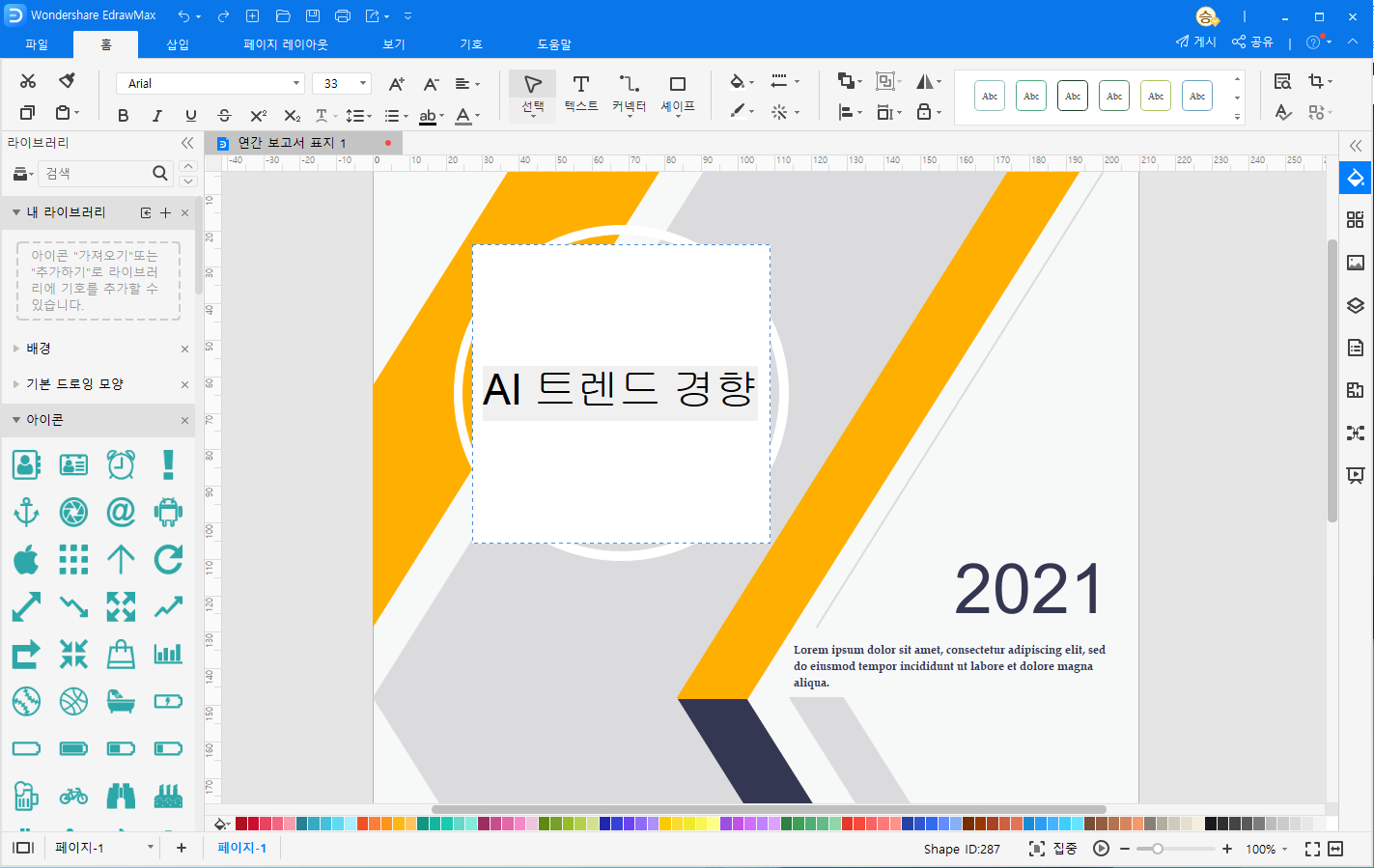
첫 화면은 다음과 같습니다. 텍스트를 더블 클릭하여 원하는 내용으로 수정할 수 있습니다.
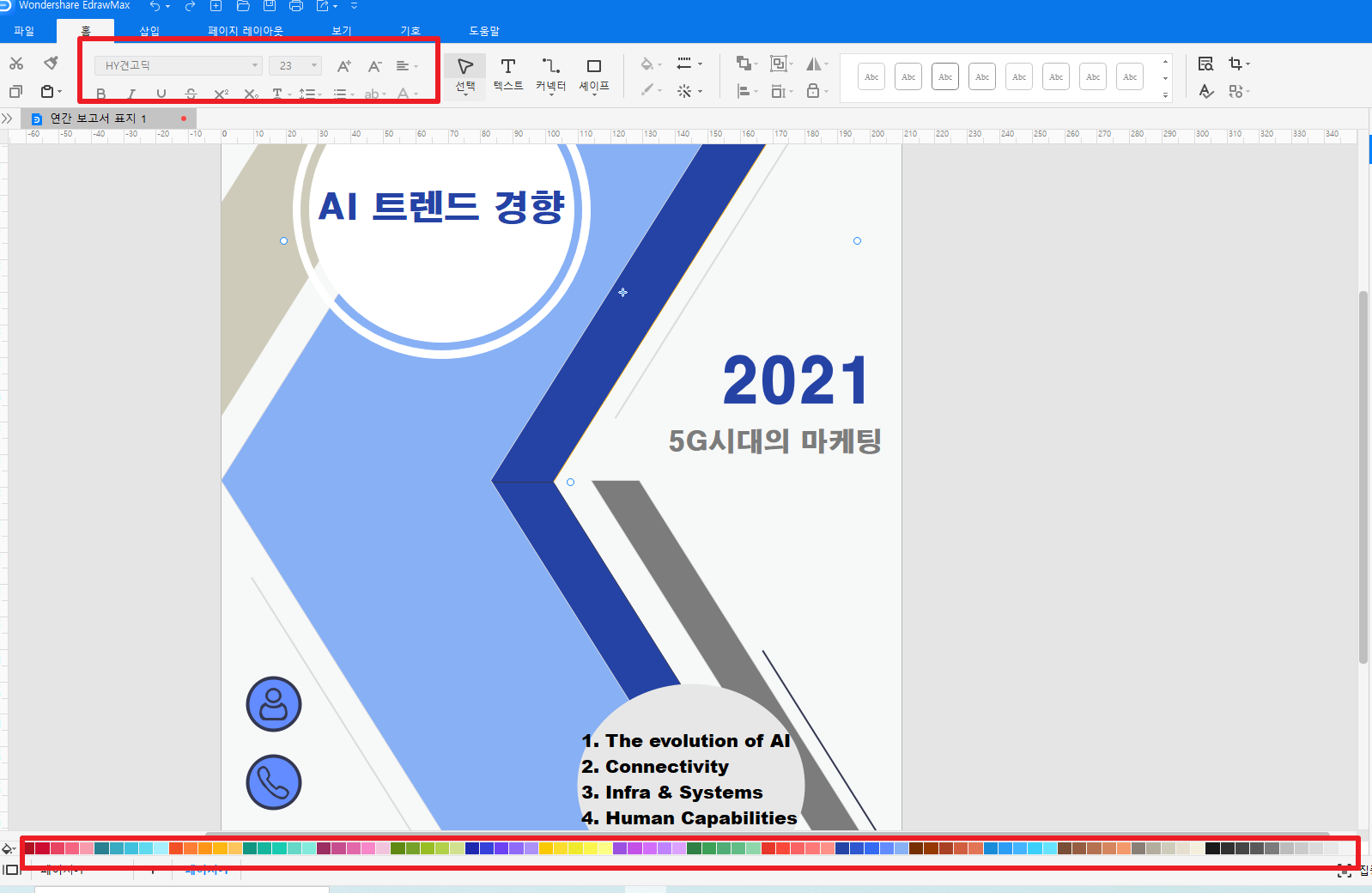
화면 하단의 팔레트로 글씨나 디자인 배경의 색상을 변경하거나 화면 상단의 폰트 설정을 이용하여 폰트의 크기, 종류 및 설정을 변경할 수 있습니다. 바꾸고자 하는 폰트나 디자인 이미지를 선택한 다음 화면 하단의 팔레트에서 원하는 색상을 클릭해주면 색상이 변경됩니다. 폰트와 색상만 바꿨을 뿐인데 그럴듯해 보이죠?
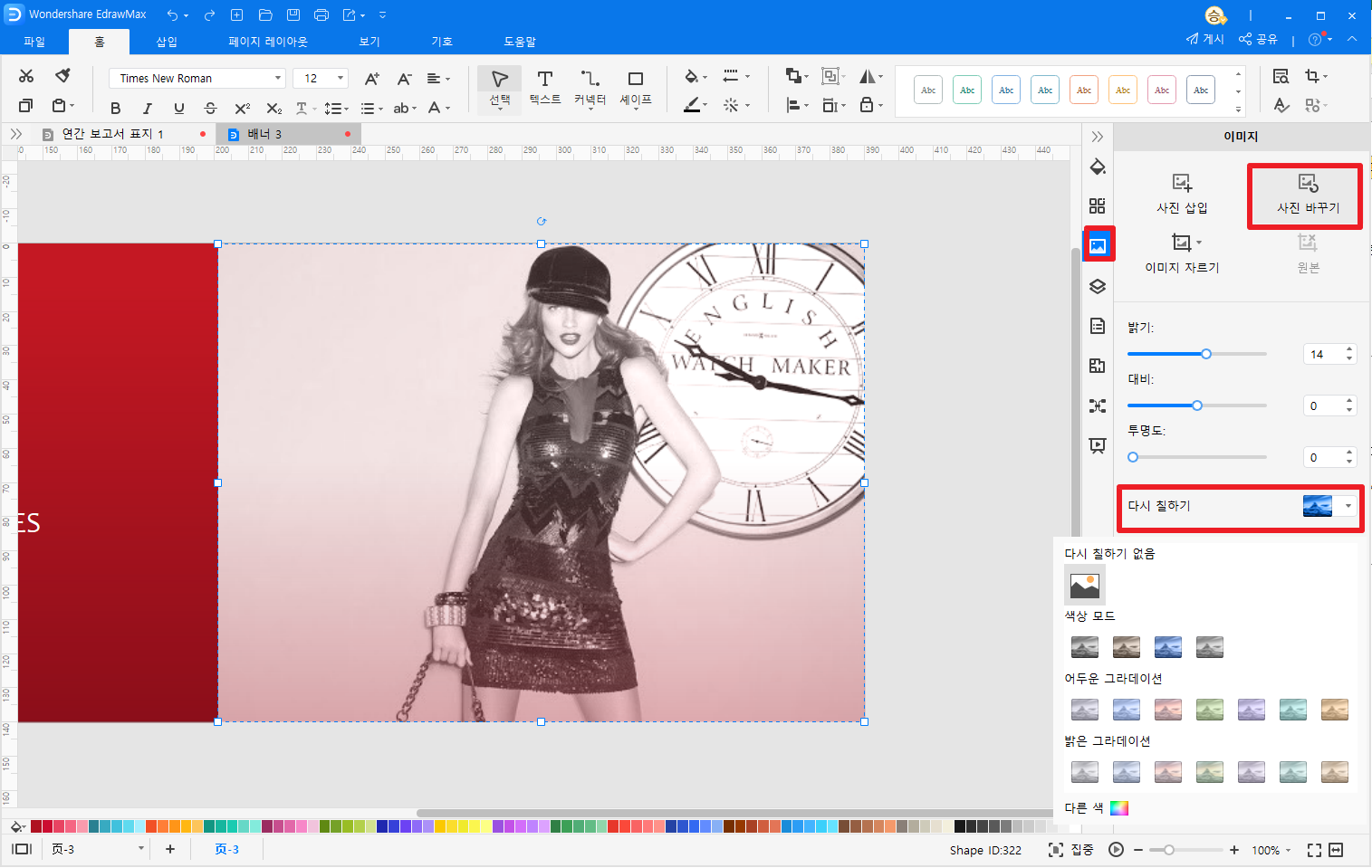
이번에는 배너를 제작해 보겠습니다. <파일>-<신규>-<디자인>-<그래픽디자인>에서 <배너> 탭에서 마음에 드는 디자인을 골라 열어준 모습입니다. 화면 우측의 <사진> 아이콘을 클릭하면 배너에 삽입된 사진을 변경할 수 있습니다. 사진 변경 후 <다시칠하기> 메뉴에서 기존에 적용된 색상 모드를 ‘다시 칠하기 없음’으로 변경해 주었습니다.
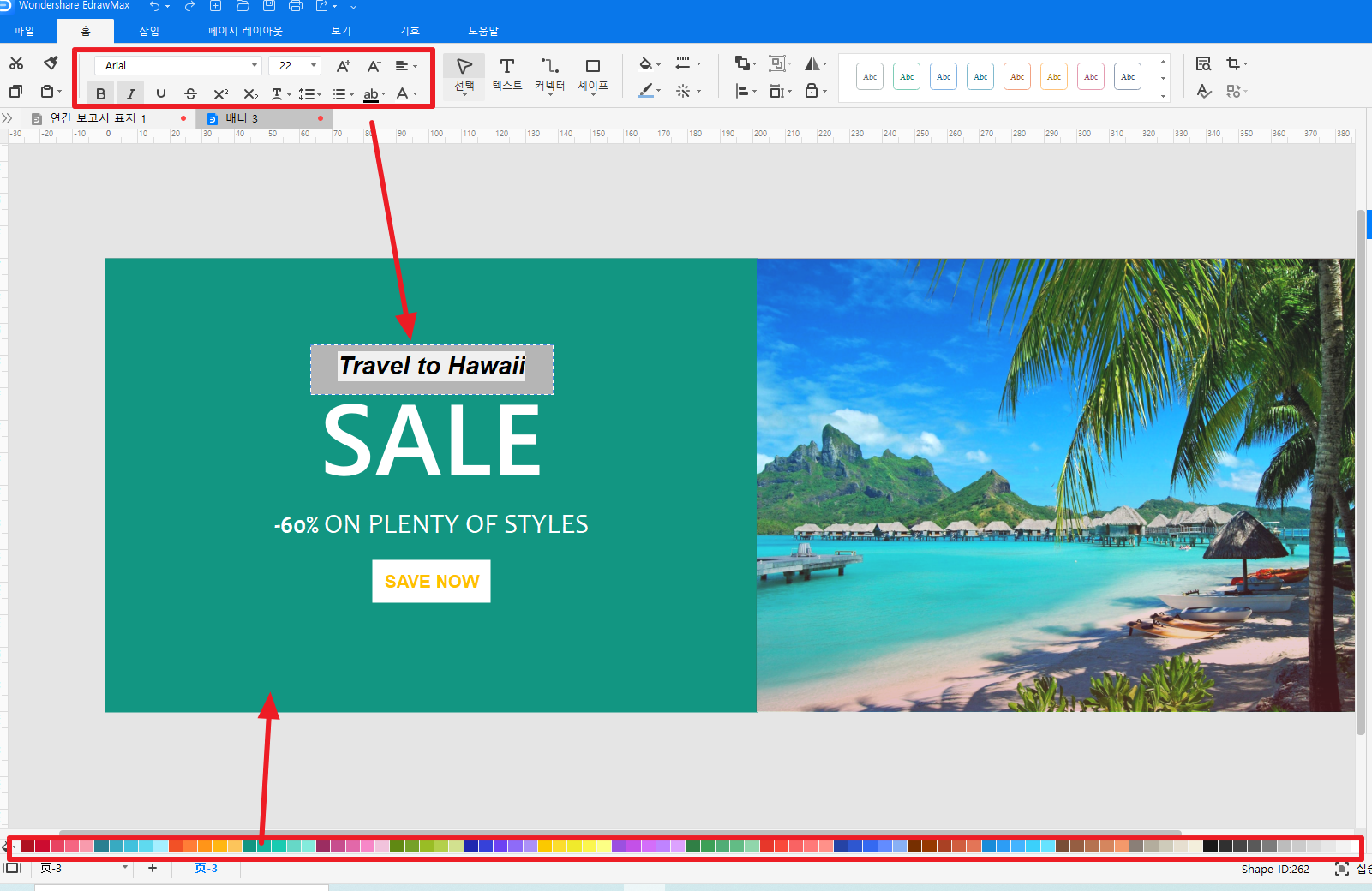
저는 여행 느낌이 나는 사진을 삽입하고 기존의 붉은색 박스를 하와이 느낌이 나는 초록색으로 변경해 주었습니다. 색상 변경은 위에 보고서 색상을 변경할 때와 동일한 방식으로 화면 하단의 팔레트를 이용했습니다. 기존의 배너에서 색상과 이미지만 바꿨을 뿐인데 아주 다른 느낌이 나죠?

이번에는 카달로그 제작 방법을 설명하겠습니다. <파일>-<신규>-<디자인>-<그래픽디자인>에서 <브로슈어>탭 선택 후 원하는 디자인 템플릿을 선택해 열어준 모습입니다.
이것 만으로도 훌륭하지만 저는 여기에 영감을 받아 출장 디자인 카페 전단지를 만들어보고자 합니다. 화면 좌측의 라이브러리 아이콘을 클릭하여 클립아트 카테고리를 선택해 추가해줍니다. 저는 ‘식품’ 카테고리를 추가했습니다.
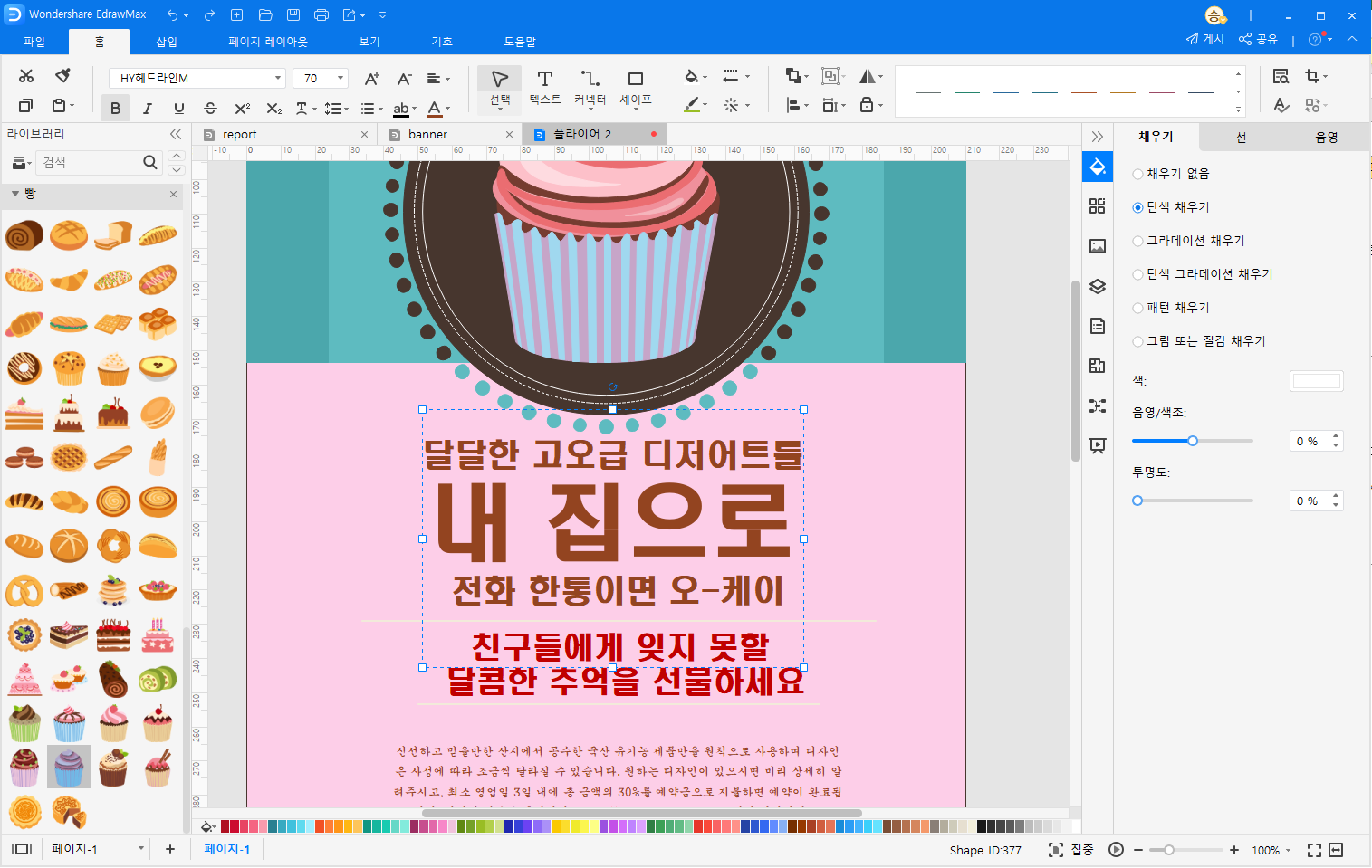
추가한 식품 카테고리에서 컵케이크 클립아트를 찾아 기존의 핫도그 클립아트를 교체해 주었습니다. 이후 텍스트를 더블 클릭하여 입력한 다음, 배경 색상과 텍스트 색상도 변경해 보았습니다. 요즘 유행하는 레트로 감성 포스터가 만들어질 것 같네요.
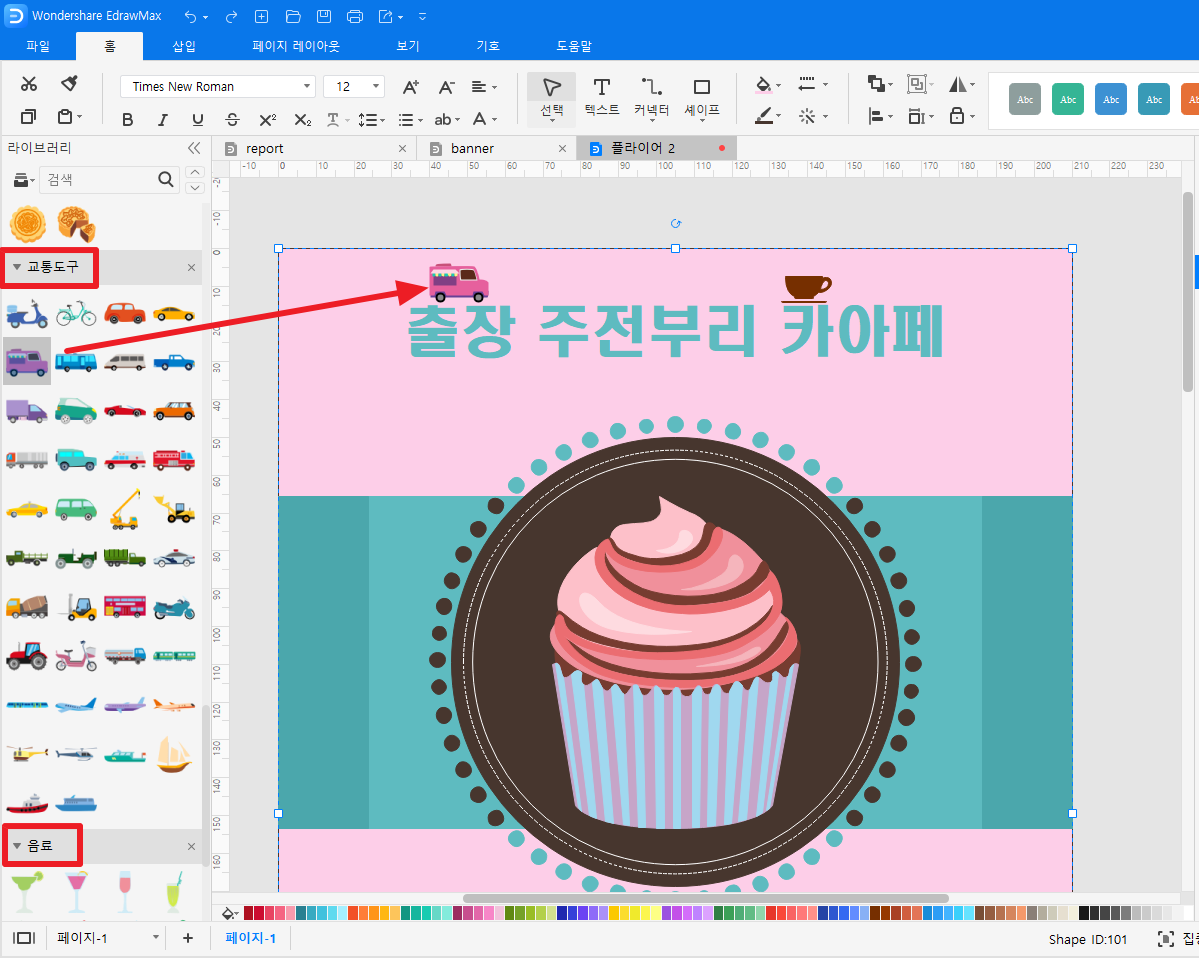
라이브러리에서 ‘교통 도구’와 ‘음료’ 카테고리도 추가한 다음 전단지 상단에 텍스트박스를 꾸며 보도록 하겠습니다.
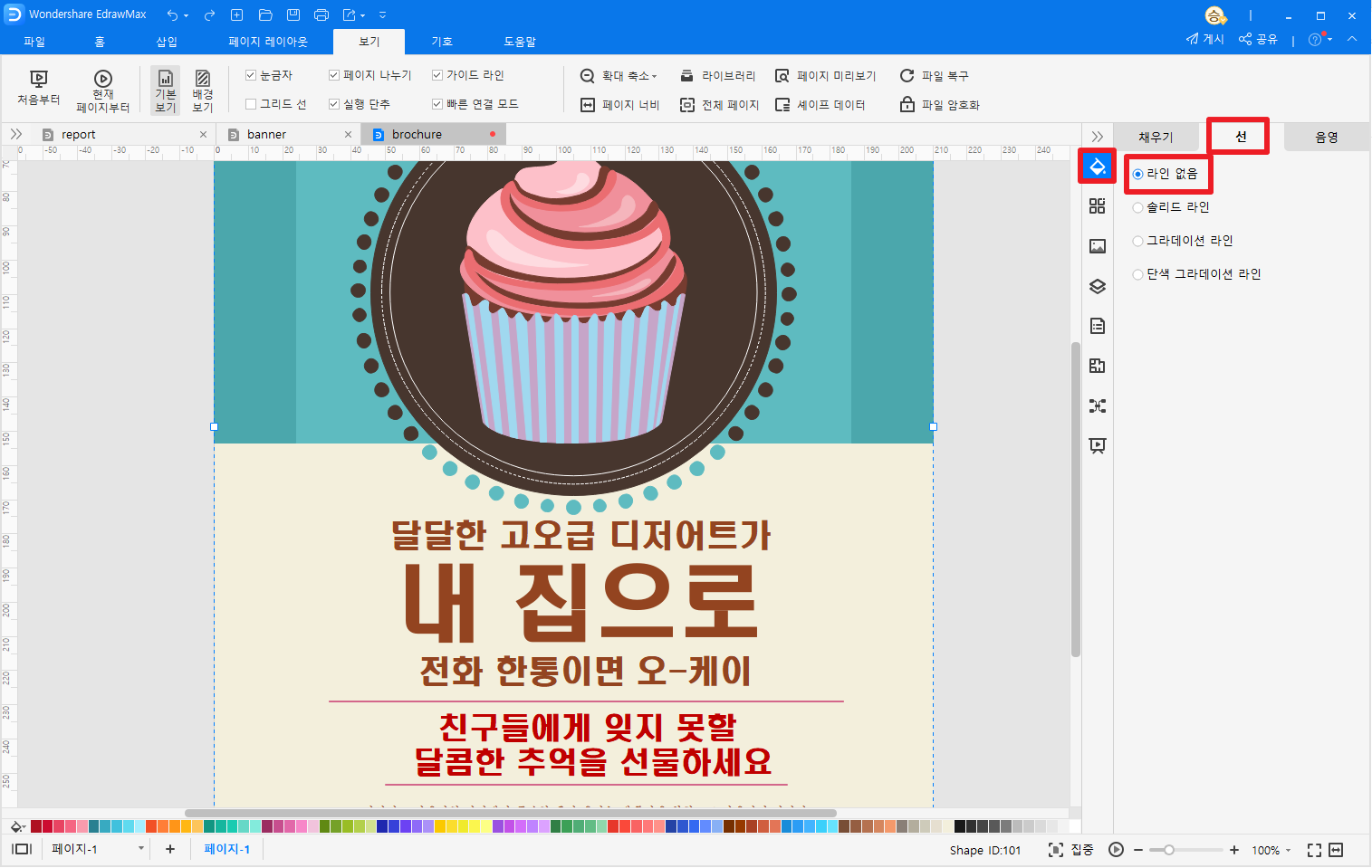
분홍 배경이 어울리지 않는 것 같아 다시 배경 색을 변경하고, 전단지에 불필요한 외곽선을 없애 주었습니다. 화면 우측에 있는 <스타일> 메뉴에서 <선> 탭 선택 후 ‘라인 없음’을 선택해주면 기존에 적용되어 있는 선 설정을 지울 수 있습니다.
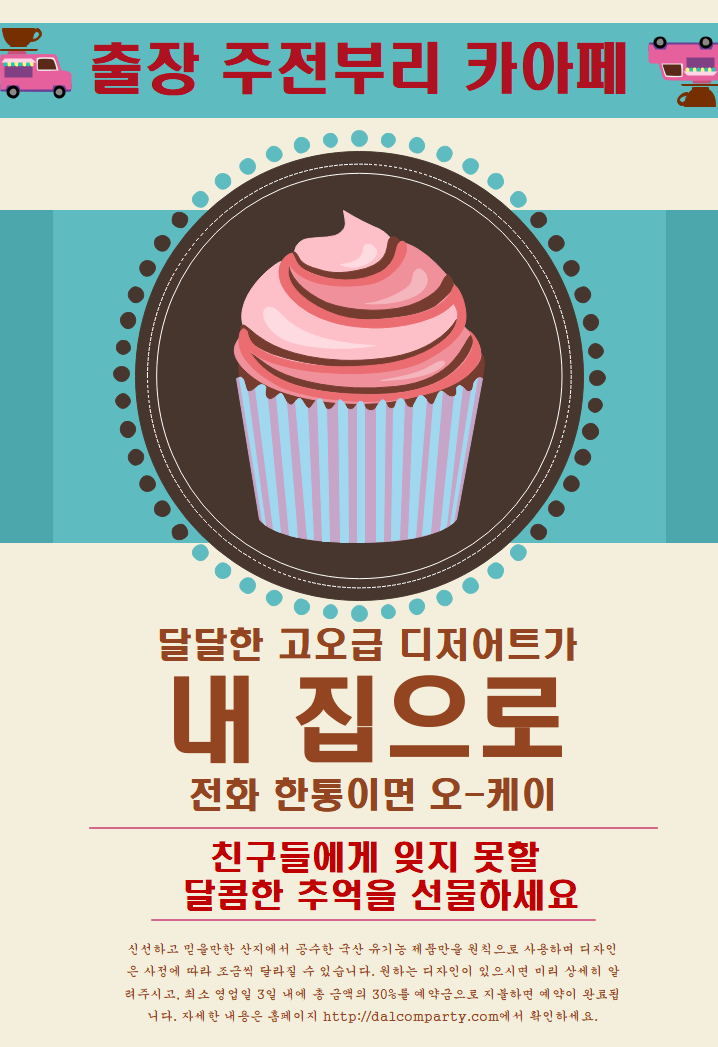
완성한 카달로그 모습입니다. 템플릿을 사용했을 뿐인데 제가 디자인에 자신감이 생기는 것 같은 기분이 드네요.
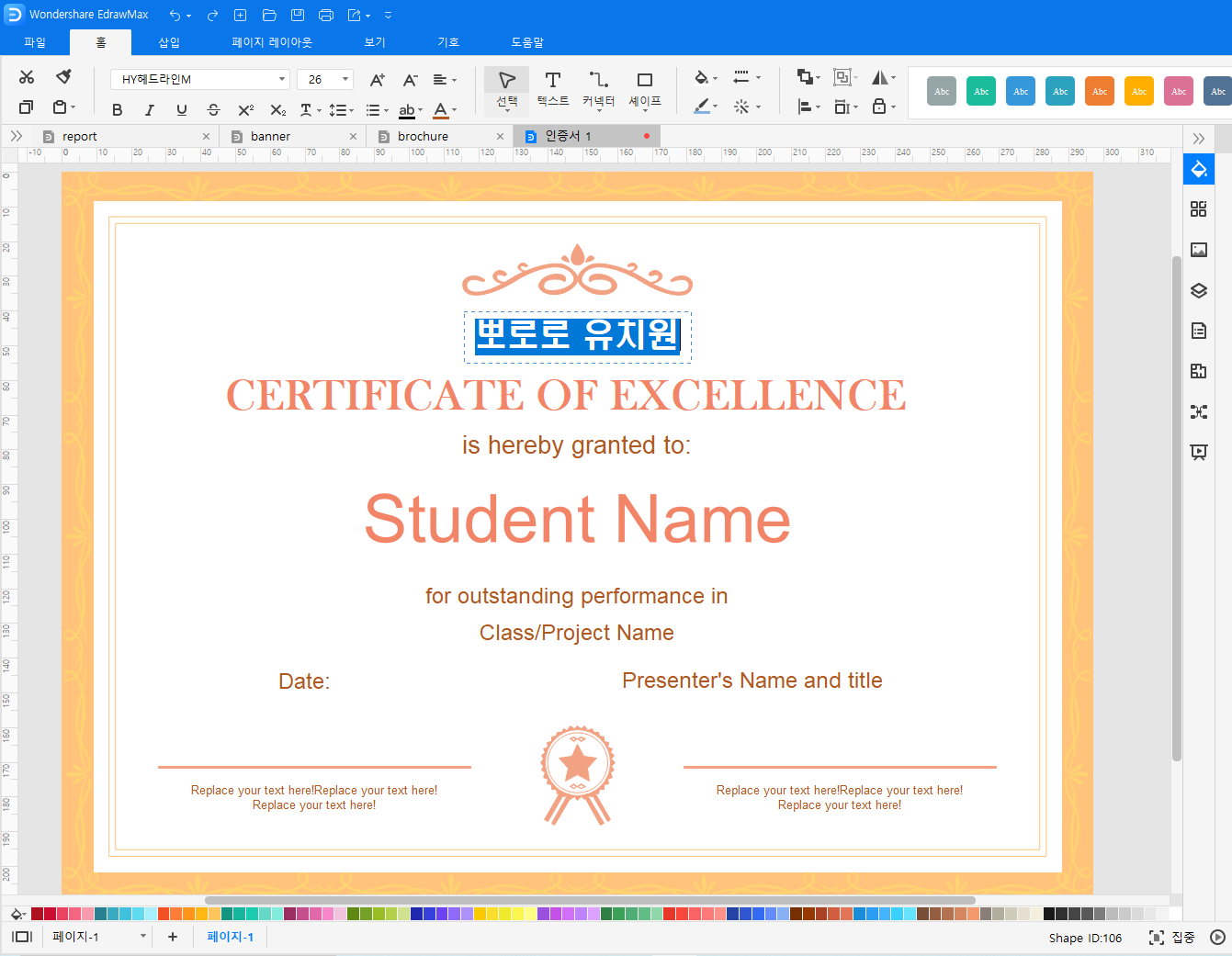
마지막으로 인증서를 만들어 보겠습니다. 인증서라는 이름이 조금 거창하지만 사실 간단한 상장으로도 사용할 수 있습니다. 저는 귀여운 아이들이 좋아할 만한 어린이 상장을 만들어 보겠습니다. <파일>-<신규>-디자인>-<그래픽디자인>-<증서>에서 마음에 드는 디자인 템플릿을 선택해 열어준 모습입니다. 텍스트를 더블 클릭하여 원하는 내용으로 변경해주겠습니다.
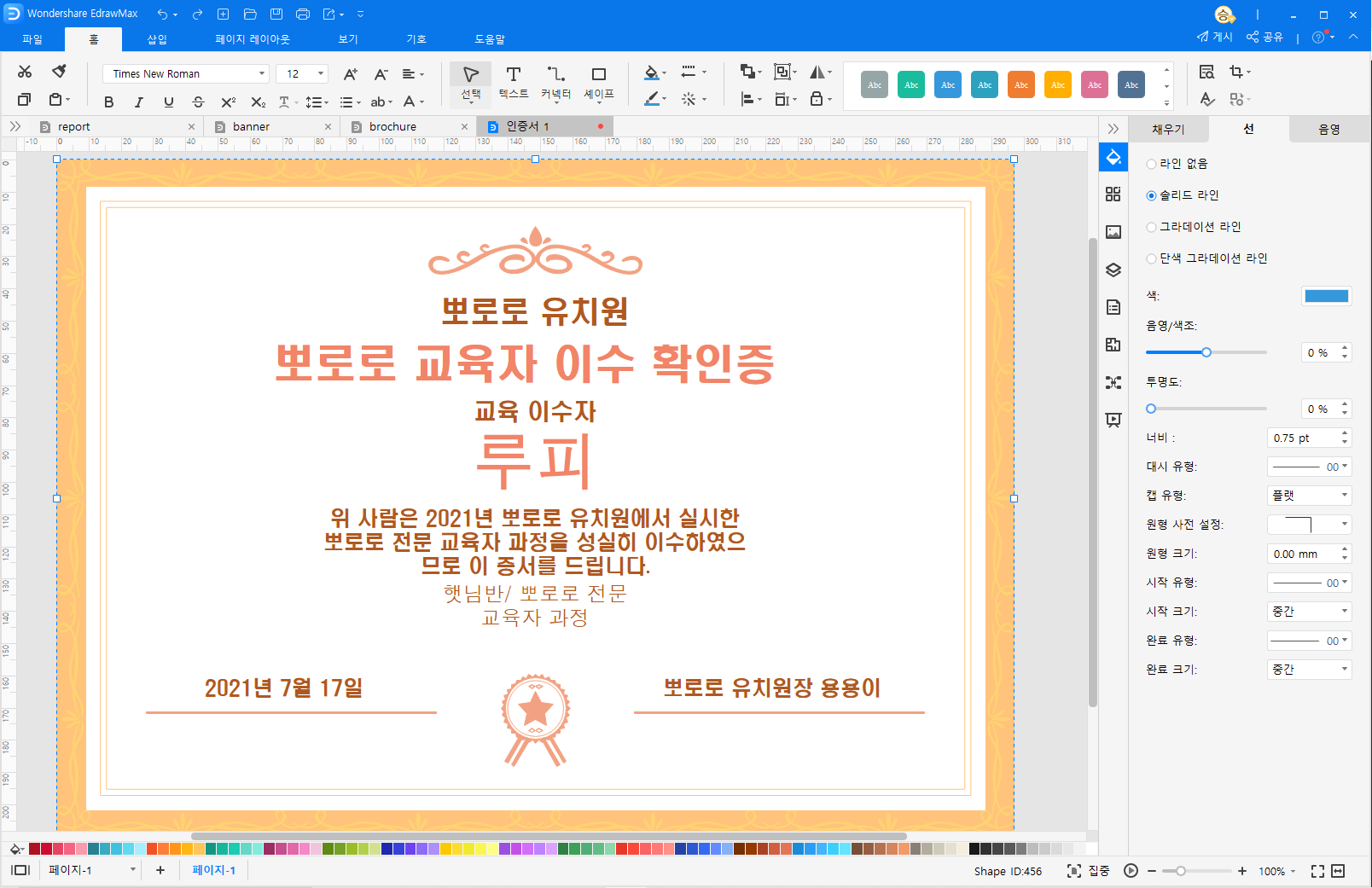
이미 뽀로로와 잘 어울리는 색상이기 때문에 따로 크게 변화를 주지 않았습니다. 내용이 그럴듯해 보이나요?
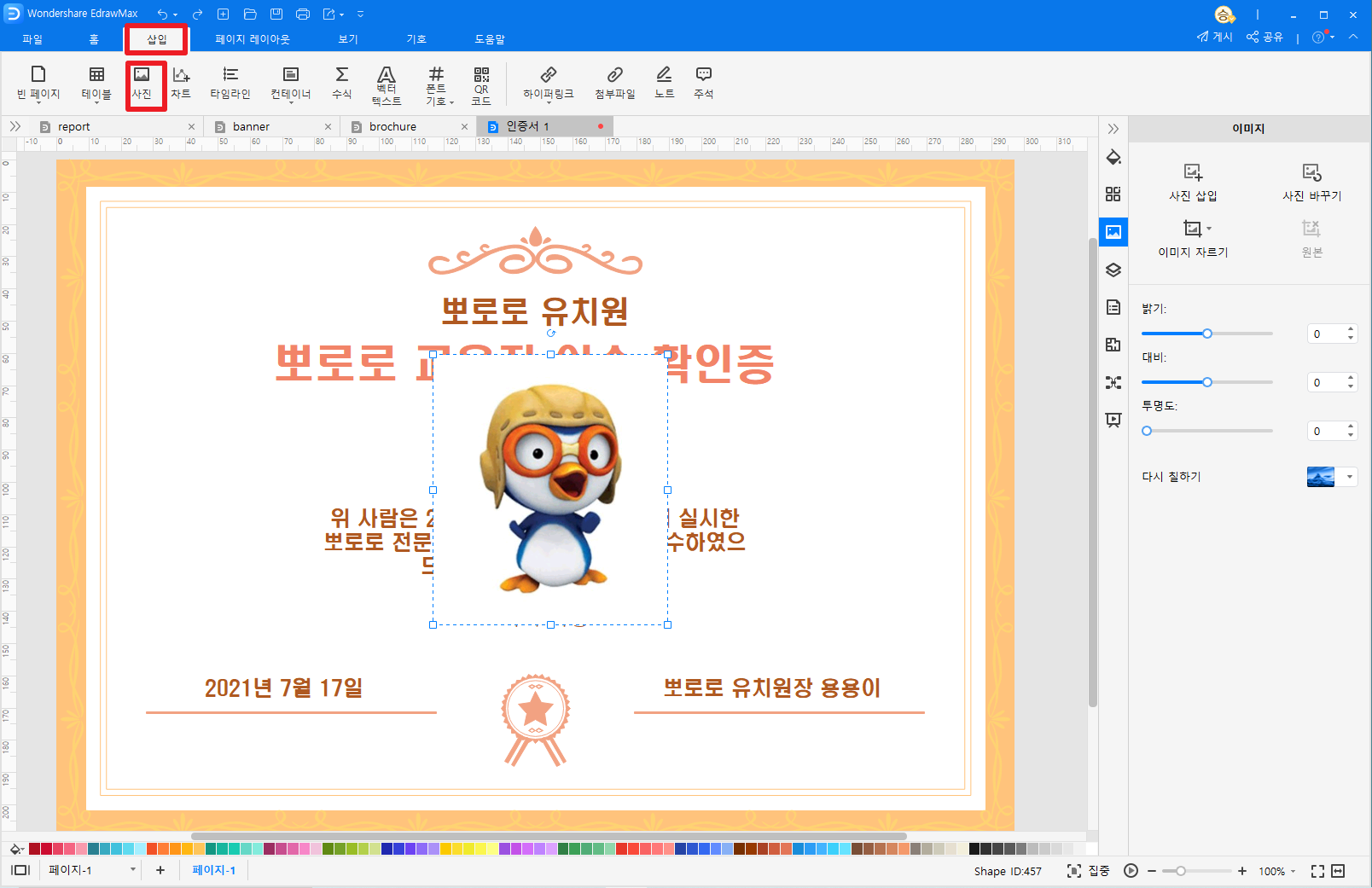
뽀로로 유치원 상장에 뽀로로가 빠질 수 없죠? 뽀로로 이미지를 넣어주겠습니다. 화면 상단의 <삽입>-<사진>을 클릭하여 내 컴퓨터에 있는 이미지를 삽입할 수 있습니다.
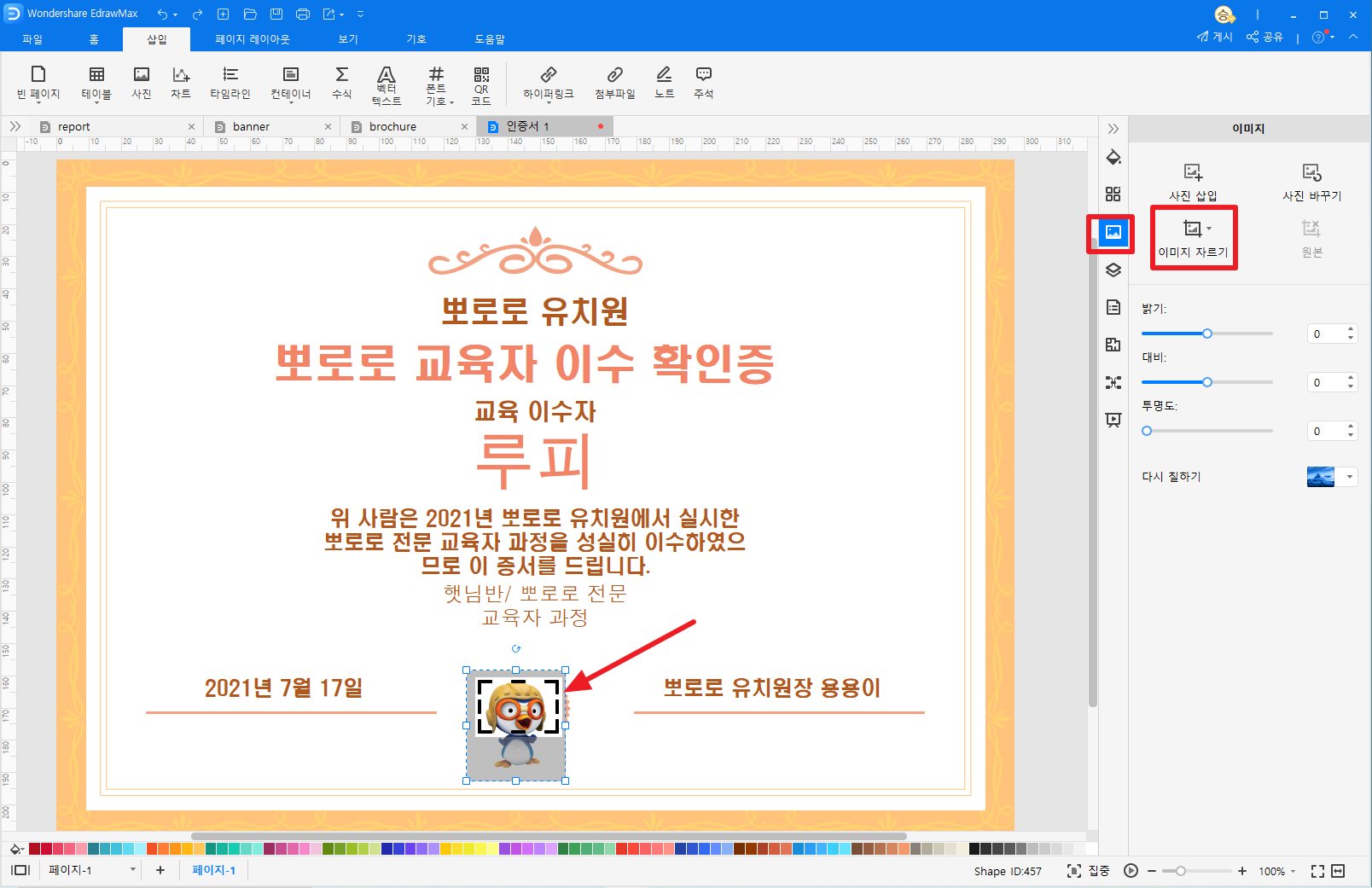
삽입한 이미지를 자르고 싶다면 화면 우측 <사진> 메뉴에서 <이미지 자르기>를 선택하면 됩니다. 뽀로로의 머리만 남기고 잘라주었습니다.
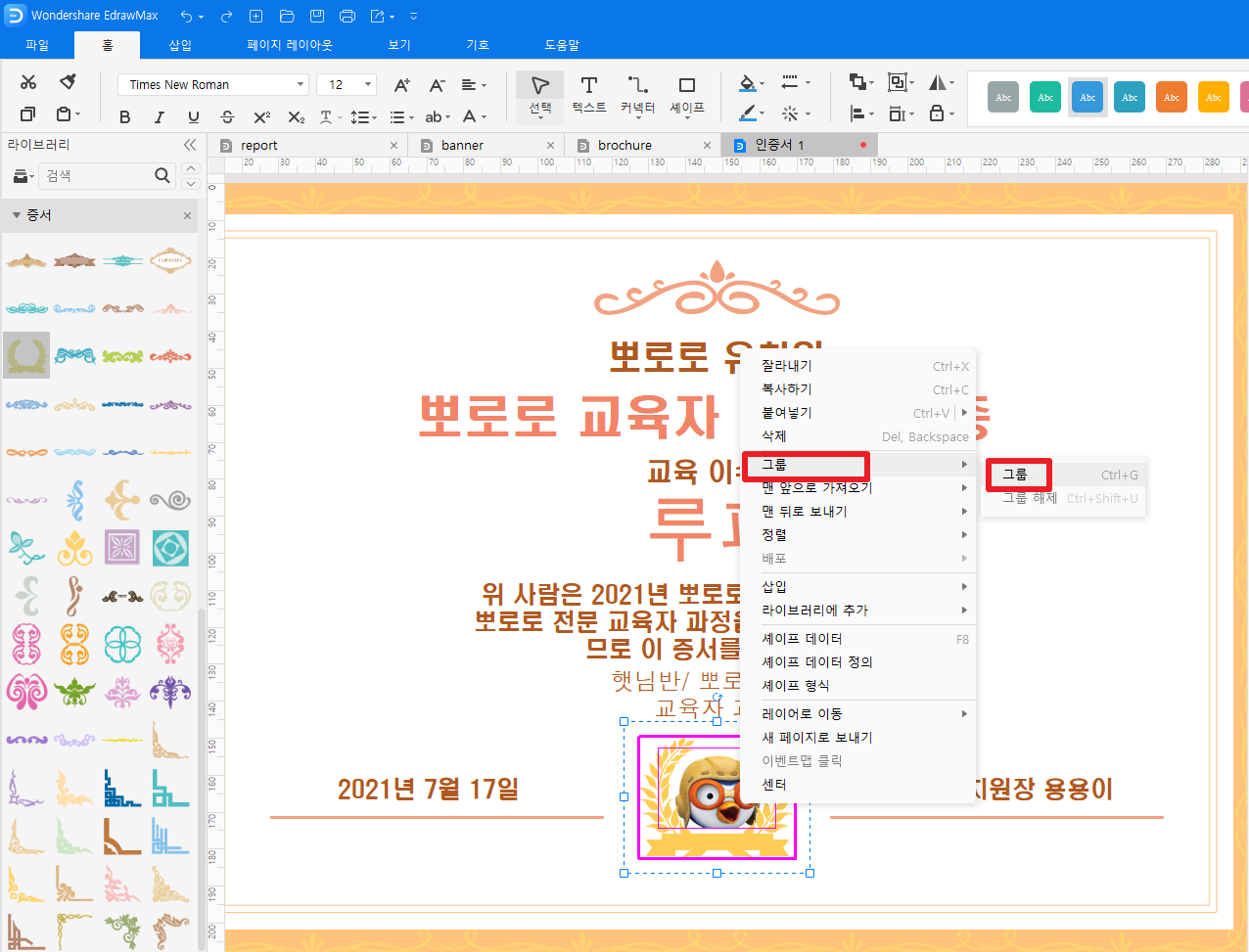
다시 클립아트에서 ‘증서’ 카테고리를 추가한 다음 상장이나 인증서에 쓰일 만한 문양을 골라 넣어주었습니다. 뽀로로 머리와 문양을 컨트롤 키를 눌러 동시 선택한 다음 마우스 오른쪽 버튼을 클릭하여 ‘그룹’ 메뉴를 통해 그룹화 시켜주었습니다. 이렇게 하면 이미지가 그룹으로 묶여서 같이 움직이게 됩니다. 이미지의 크기를 변경하거나 위치를 이동시킬 때 편리합니다.

완성한 뽀로로 유치원 상장 이미지입니다. 어린이 집에 근무하시는 분들도 이렇게 디자인 템플릿을 사용하여 작고 소소한 상장을 만들어 어린이들에게 나눠주고 어린이들의 자존감을 세워주면 참 좋을 것 같습니다.
이렇게 무료 템플릿을 통해 카탈로그와 배너, 보고서 등등을 직접 완성해 보니 정말 간단하네요! 제가 어릴 적 학교 축제용 홍보 전단지를 직접 만들어 본 적이 있어서 그런지 전단지를 만드는 부분이 제일 재미있었습니다. 그리고 당시에도 이러한 무료 템플릿의 존재를 알았더라면 더욱 멋진 작품을 만들어내지 않았을까 하는 아쉬움도 남습니다. 1인 창업을 생각하는 분들이나 멋진 보고서 표지가 욕심나는 분들이라면 EdrawMax를 사용해 만들어보는 것을 추천드립니다.